- Autor Abigail Brown [email protected].
- Public 2024-01-07 19:06.
- E modifikuara e fundit 2025-01-24 12:24.
Çfarë duhet të dini
- Shko te Shiko > Slide Master dhe zgjidhni miniaturën e sipërme në panelin Slide. Përdorni skedën Slide Master për të ndryshuar ngjyrat, fontet dhe më shumë.
- Përdor panelin Slides për të zgjedhur një miniaturë të paraqitjes së rrëshqitjes dhe për të bërë ndryshime në masterin e paraqitjes.
-
Kur të keni mbaruar me ndryshimet, zgjidhni Slide Master > Close Master View për t'u kthyer në prezantimin tuaj.
Për të siguruar që të gjitha rrëshqitjet në prezantimin tuaj në PowerPoint të kenë të njëjtën pamje, përdorni Slide Master. Aplikoni fontet dhe stilet, shtoni multimedia dhe futni fusnota. Këto udhëzime zbatohen për PowerPoint 2019, 2016 dhe 2013; PowerPoint për Microsoft 365; dhe PowerPoint për Mac.
Qasni në Masterin e rrëshqitjes së PowerPoint
Slide Master PowerPoint është si një fletë stilesh për prezantimet tuaja. Ndryshimet e bëra në Slide Master zbatohen për sllajdet që krijohen pasi të formatoni Master Slide.
Për të hyrë në Master Slide në një prezantim në PowerPoint, zgjidhni Shiko > Slide Master.
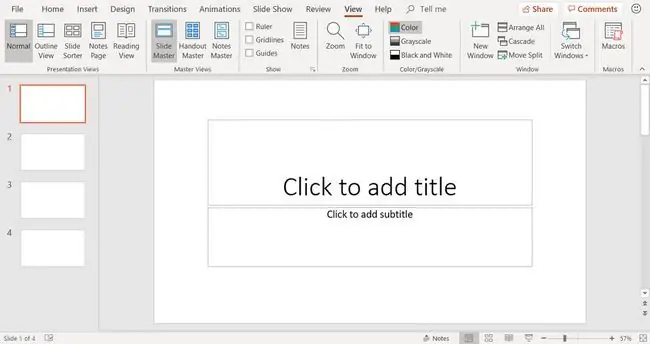
Ndrysho paraqitjen në Masterin e rrëshqitjes
Pamja e Slide Master përmban të gjitha paraqitjet e rrëshqitjeve të përdorura në PowerPoint. Paneli i rrëshqitjeve shfaq imazhet miniaturë të masterit të diapozitivëve (imazhi i sipërm i miniaturës) dhe paraqitjet përkatëse të rrëshqitjeve (imazhet më të vogla të miniaturës të vendosura poshtë masterit të rrëshqitjes).
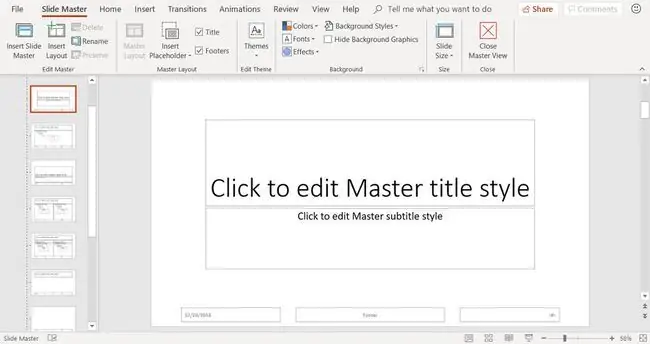
Ndryshimi i fontit në masterin e rrëshqitjes ndikon në mbajtëset e tekstit në të gjitha rrëshqitjet. Megjithatë, jo të gjithë mbajtësit e vendeve ndikohen nga ndryshimet e bëra në masterin e rrëshqitjes. Mund t'ju duhet të bëni ndryshime shtesë në paraqitjet e ndryshme të rrëshqitjeve.
Bëni ndryshime në Master Slide përpara se të krijoni një prezantim. Nëse ndryshon stilin ose ngjyrën e shkronjave në një rrëshqitje përpara se të redaktoni strukturën kryesore të rrëshqitjes dhe paraqitjen e diapozitivëve, formatimi ruhet në ato rrëshqitje.
Për të bërë ndryshime në Master Slide:
-
Zgjidhni masterin e rrëshqitjes. Është miniaturë e sipërme në panelin e rrëshqitjes.

Image -
Shko te skeda Slide Master për të ndryshuar temën, ngjyrat e temës, fontet dhe sfondin për të gjithë prezantimin.

Image - Në panelin Slides, zgjidhni një miniaturë të paraqitjes së rrëshqitjes dhe bëni ndryshime në masterin e paraqitjes, nëse është e nevojshme.
Mbyll MasterPoint Slide
Pasi të keni bërë të gjitha ndryshimet tuaja në masterin e rrëshqitjes, zgjidhni Slide Master > Mbyll Master View për t'u kthyer në prezantim rrëshqitje.
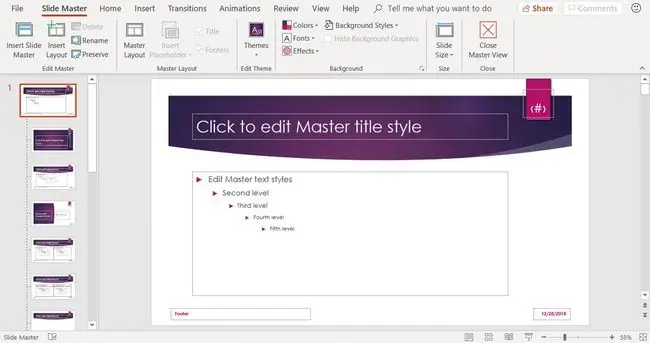
Çdo rrëshqitje e re që shtoni në prezantim merr ndryshimet që keni bërë. Do të kurseni kohë duke mos pasur nevojë të bëni modifikime në çdo rrëshqitje individuale. Prezantimi juaj do të ketë një pamje uniforme dhe profesionale.






